# 关联 数据资源
关联数据资源 是通过对已存在的 数据表 配置关联条件来查询数据的方式。
提示:
数据表的配置方式请移步 『数据表』 文档说明。
# 界面介绍
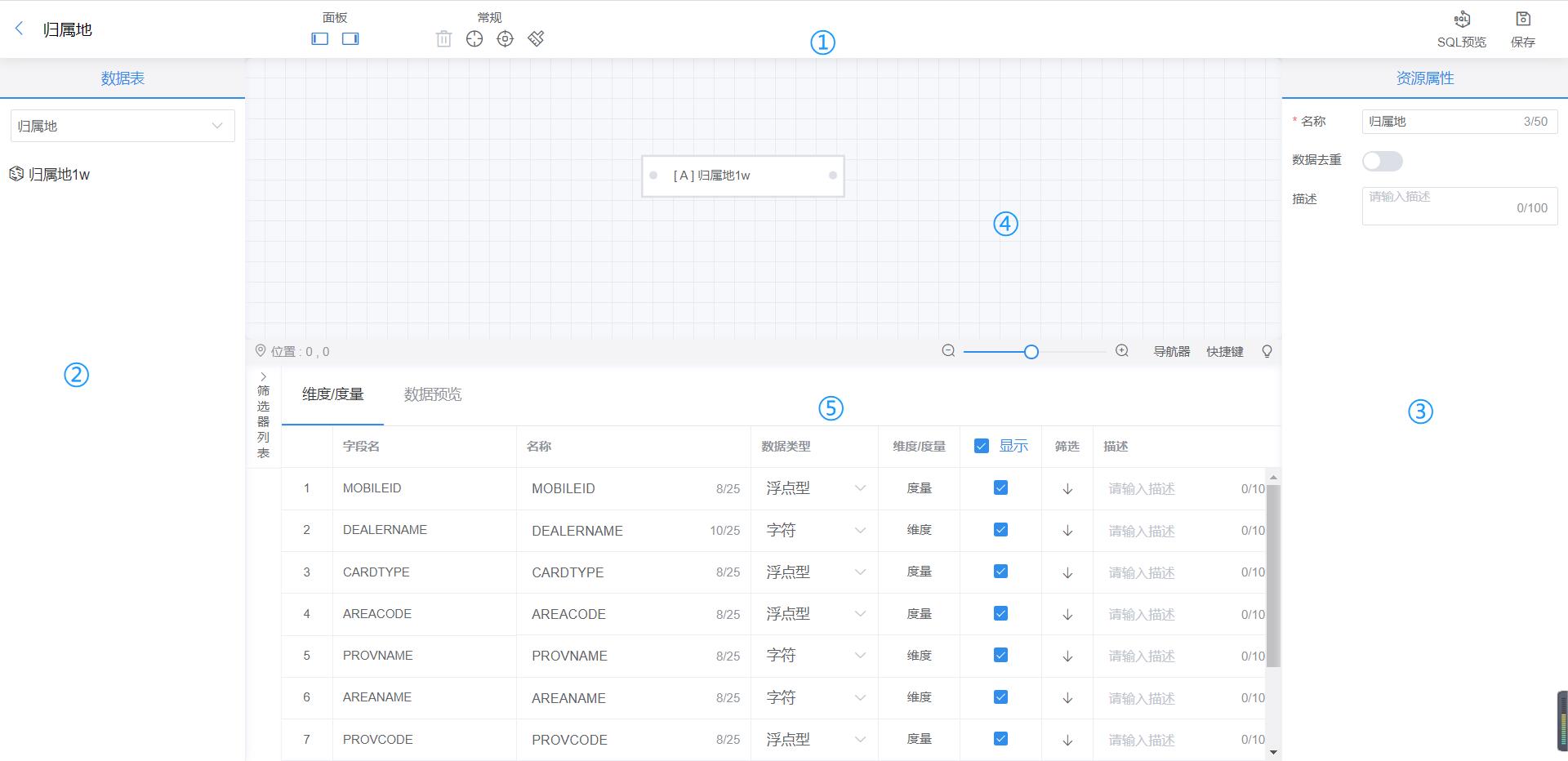
页面整体分为 5 个区域:
① 操作栏区域;
③ 『基础资源属性』、『数据表属性』、『连接条件属性』 配置区域;
④ 画布区域;
⑤ 维度/度量、数据预览 配置区域(详细介绍请移步 『数据资源 / 查询选项』 文档说明);
# 配置关联数据资源
我们从一个示例来说明使用方法。
需求
已知数据源 test 中存在表 TJ_DATAV_PAGE (页面表)、 TJ_DATAV_PAGE_RELEASE (已发布的页面的发布信息表),要求查询出 在 2020 年内创建的 已发布页面的信息
步骤:
新建并打开空白关联数据资源;
在区域 ② 中切换到
test数据源,并将TJ_DATAV_PAGE和TJ_DATAV_PAGE_RELEASE拖入区域 ④;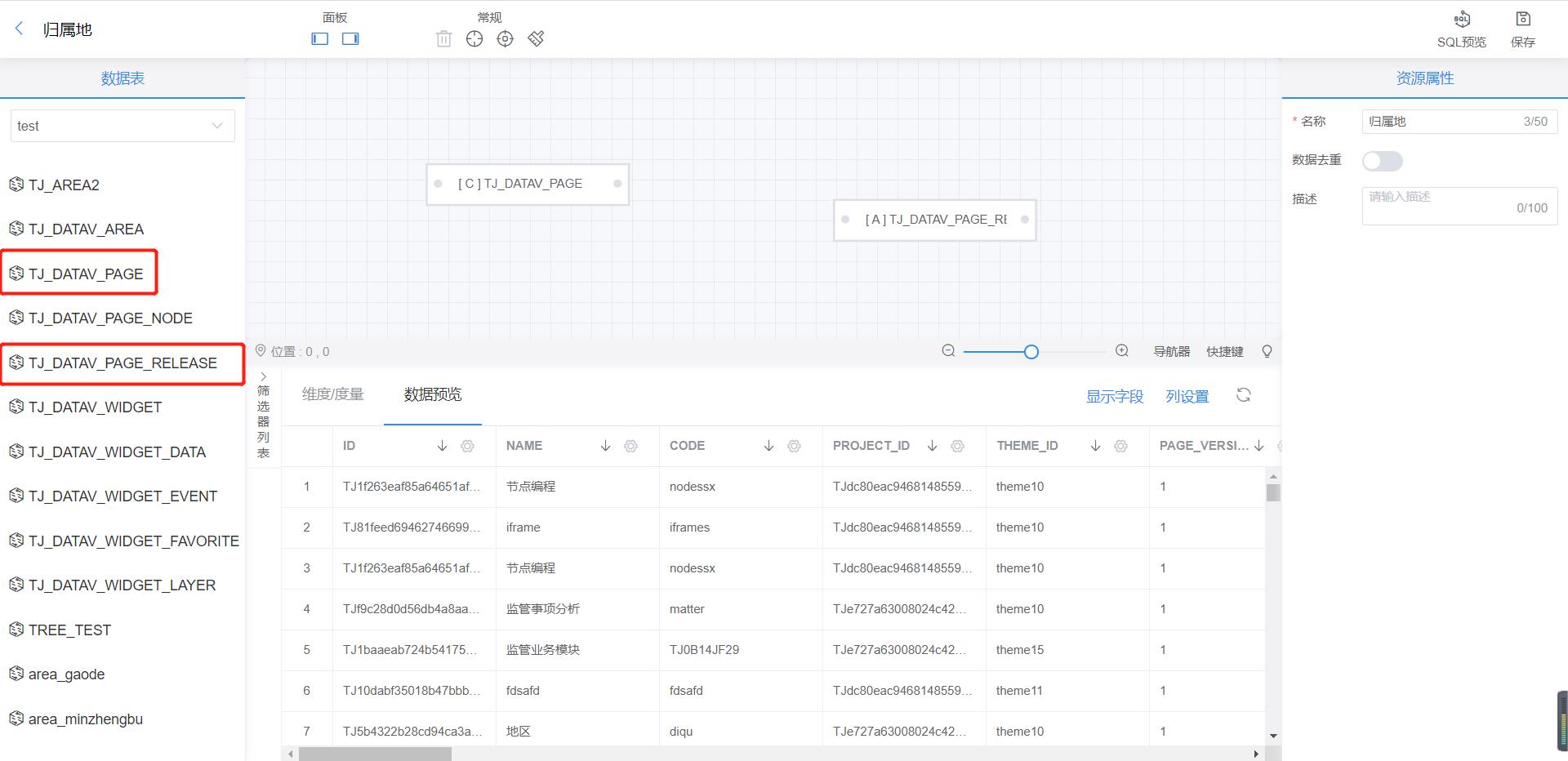
在两表间添加关联条件。选中连线,在右侧的区域 ③ 添加关联关系;
从
TJ_DATAV_PAGE右侧圆点起 到TJ_DATAV_PAGE_RELEASE左侧圆点止,拖出一条连线。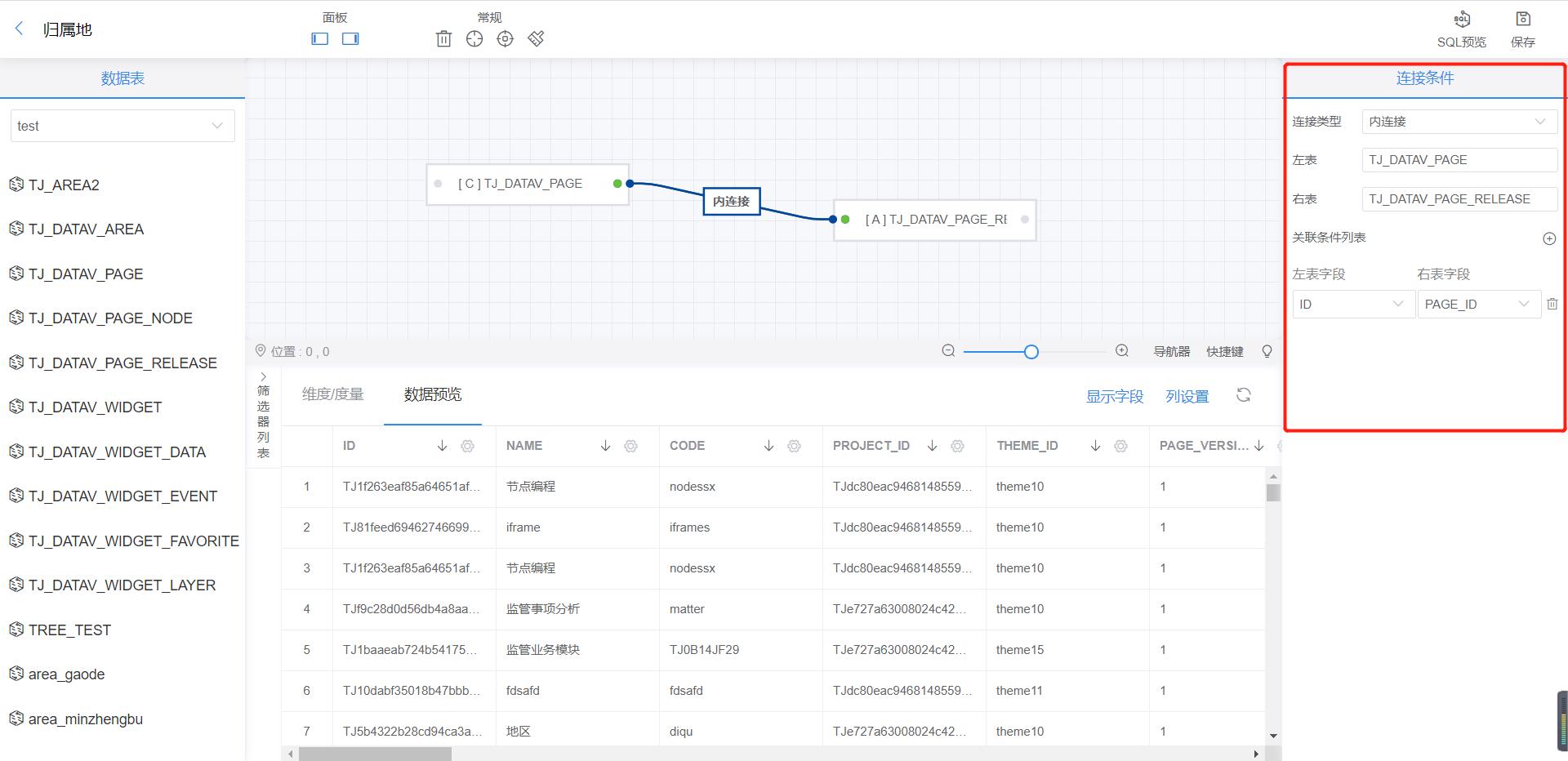
在区域 ⑤ 中设置需要的字段、名称等;

点击上图中的
CREATED字段的筛选图标,在弹出框中设置筛选条件;筛选器介绍请移步 『数据资源 / 查询选项』 文档说明。
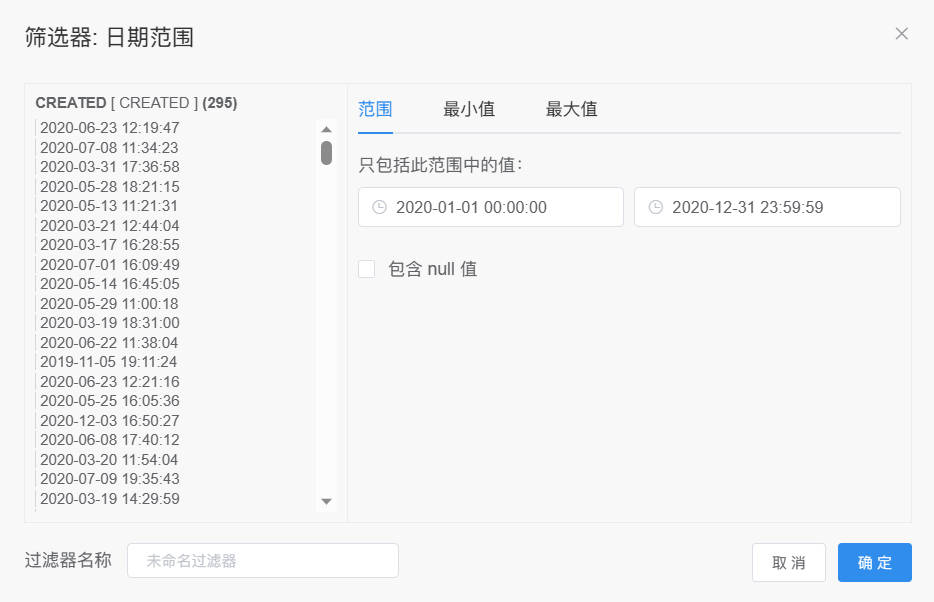
点击数据预览,如下图所示,展示的数据即为在 2020 年内创建的已发布的页面信息。
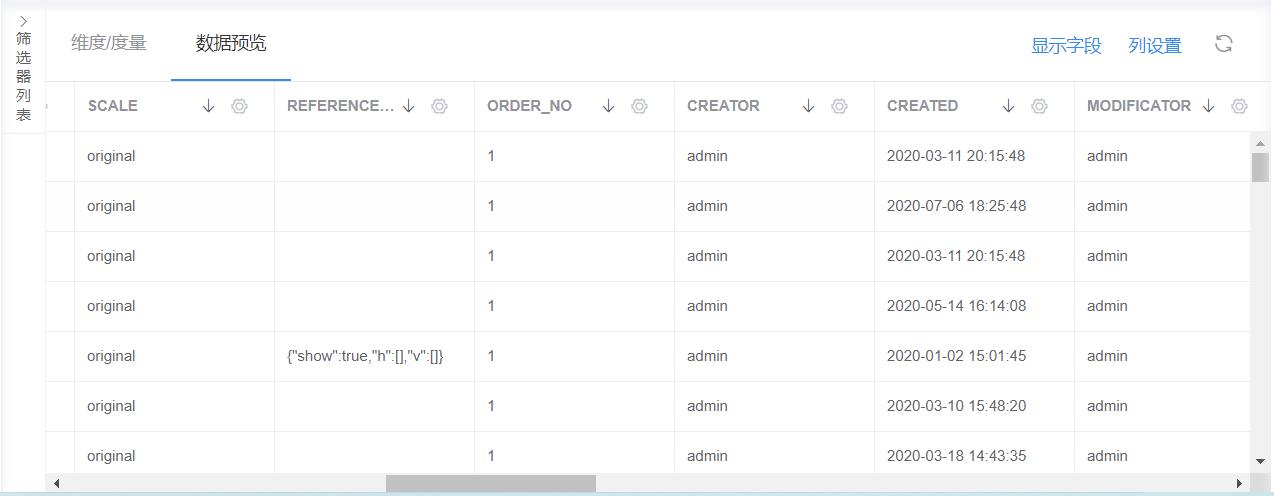
最后点击保存,保存配置的关联数据资源。
# 其他选项配置说明
SQL预览: 预览生成的 SQL 语句资源属性面板(没有选中任何表与代表关联关系的线时):
名称: 当前关联数据资源名称,必填。数据去重: 是否对查询结果去重,可选。描述: 当前关联数据资源的描述信息,可选。
连接类型
内连接 (INNER JOIN ... ON): 返回连接表中符合连接条件和查询条件的数据行。左连接 (LEFT JOIN .... ON): 左连接的结果集包括LEFT JOIN ... ON子句中指定的左表的所有行,而不仅仅是联接列所匹配的行。如果左表的某行在右表中没有匹配行,则在相关联的结果集行中右表的所有选择列表列均为空值。右连接 (RIGHT JOIN ... ON): 右连接是左连接的反向联接。将返回右表的所有行。如果右表的某行在左表中没有匹配行,则将为左表返回空值。